Wine (awalnya merupakan singkatan dari "Wine Is Not an Emulator") adalah lapisan kompatibilitas mampu menjalankan aplikasi Windows pada beberapa sistem operasi POSIX-compliant, seperti Linux, MacOS, & BSD. Alih-alih simulasi logika internal Windows seperti mesin virtual atau emulator, Wine menerjemahkan panggilan API Windows ke POSIX panggilan on-the-fly, menghilangkan kinerja dan memori hukuman dari metode lain dan memungkinkan Anda untuk rapi mengintegrasikan aplikasi Windows ke desktop Anda.
pada intinya jika anda ingin menjalankan aplikasi windows di linux mint, ubuntu
atau distro sejenis anda dapat menggunakan wine untuk menjalankannya walaupun tidak semua aplikasi yang bejalan di windows dapat berjalan di linux ataupun sistem operasi gnu/linux lainnya
Web resmi : https://www.winehq.org/
Sumber : https://wiki.winehq.org/Ubuntu
Langkah-langkah menginstall Wine di Linux mint 18.1/Ubuntu 16.04 :
1.Buka Terminal anda dengan membuka menu kemudian klik terminal atau dengan shorcut <code> Ctrl + Alt + T </code> , kemudian masukan perintah di bawah ini untuk menambahkan arsitektur aplikasi agar kontinable dengan 32bit , jika anda menjalankan Linux 64 bit
$sudo dpkg --add-architecture i386
2. Tambahkan repositori ppa wine dari winehq resmi dengan perintah dibawah ini
$sudo add-apt-repository ppa:wine/wine-buildsjangan lupa tekan enter
3. Update dan upgrade system linux anda dengan memasukan perintah di bawah ini
$sudo apt update
pastikan "All packages are up to date" seperti gambar diatas jika ada packages yang perlu di upgrade silahkan masukan perintah " $sudo apt dist-upgrade "
4.Setelah semua selesai sekarang anda tinggal menginstall wine sesuai selera anda wine memberikan dua pilihan versi yaitu " Staging branch " dan " Development branch " , jika anda memilih staging branch maka anda memilih versi stabil dari wine saat ini anda dapat masukan perintah
$sudo apt-get install --install-recommends winehq-stagingjika anda memilih development branch, maka anda akan menggunakan versi yang saat ini sedang di kembangkan atau ada nya resiko ke-tidak stabilan dari wine , jika memilih versi ini anda dapat memasukan perintah dibawah ini
$sudo apt-get install --install-recommends winehq-devel
5. Setelah anda selesai anda menginstall wine anda dapat mengkonfigurasi atau memeriksa konfigurasi wine dengan membuka " winecfg " , buka winecfg melalui terminal dengan perintah
$winecfgmaka akan muncul tampilan konfigurasi wine secara otomatis dan mendownload depedensi wine seperti monolib dan .NET secara otomatis tinggal anda klik install
 |
| Klik Install |
 |
| Tunggu Proses download mono .NET |
 |
| Klik Install |
 |
| Tunggu proses download Wine Gecko |
 |
| Tampilan Wine Configuration |
anda dapat membaca lebih detail tentang wine ubuntu disini : https://wiki.winehq.org/Ubuntu
Bonus :
anda juga dapat menginstall aplikasi windows dengan bantuan wine tricks sehingga anda tidak perlu susah2 mencari di internet , pertama anda install wine tricks dengann perintah
$sudo apt install winetricksbuka winetricks melalui terminal dengan perintah $winetricks
jangan lupa fullow like subscripe dan share ya guys . . . .

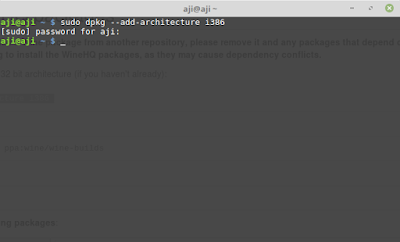






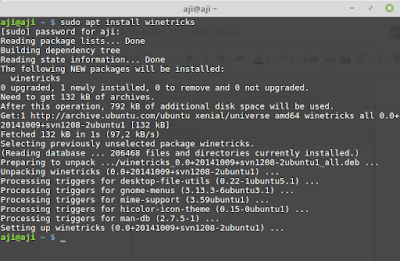





Tidak ada komentar:
Posting Komentar